



  |   |
| 1 | Liitä laitteen virtajohto pistorasiaan. Kytke laitteen virtakytkin päälle. | ||||||||||
| 2 | Paina Menu, 7, 2, 7. Valitse Käytössä
| ||||||||||
| 3 | Käynnistä tietokone. Sulje kaikki käynnissä olevat ohjelmat ennen määritysten tekemistä. | ||||||||||
| 4 | Aseta mukana toimitettu CD-ROM-levy CD-ROM-asemaan. Aloitusnäyttö tulee näkyviin automaattisesti. Jos näyttöön tulee mallinimi-ikkuna, valitse laitteesi. Jos näyttöön tulee kielenvalintaikkuna, valitse suomi. | ||||||||||
| 5 | CD-ROMin päävalikko tulee näkyviin. Valitse Ensimmäinen asennus.  | ||||||||||
| 6 | Valitse Ohjattu langattoman lähiverkon asennus.  | ||||||||||
| 7 | Valitse Vaiheittainen asennus (suositeltu) ja Seuraava. 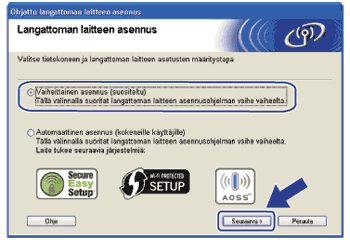 | ||||||||||
| 8 | Valitse Ilman kaapelia (kokeneille käyttäjille) ja Seuraava. 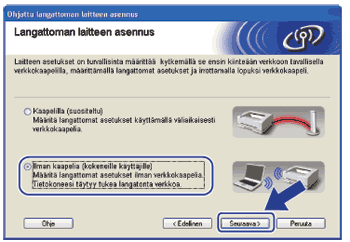 | ||||||||||
| 9 | Lue Tärkeä huomautus. Valitse valintaruutu, kun olet varmistanut, että langaton asetus on käytössä, ja valitse Seuraava. 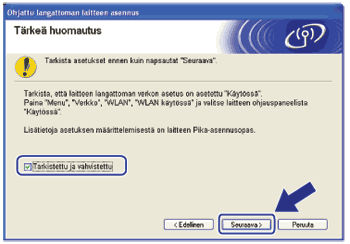 | ||||||||||
| 10 | Tietokoneen langattomia asetuksia täytyy muuttaa tilapäisesti. Noudata näytöllä olevia ohjeita. Muista merkitä muistiin kaikki tietokoneen asetukset, kuten SSID:tä, kanavaa sekä todennus- ja salausmenetelmiä koskevat tiedot. Tarvitset asetuksia, kun palautat tietokoneen alkuperäiset langattomat asetukset käyttöön. Valitse Seuraava. 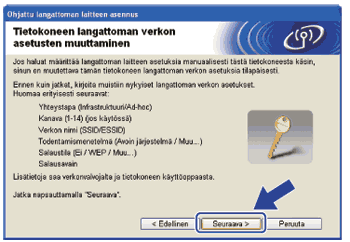 Jos haluat määrittää laitteesi käyttämään samaa verkkoa kuin aiemminkin, kirjoita käyttämäsi langattoman verkon asetukset muistiin ennen asetusten määrittämistä. Tarkista ja merkitse muistiin nykyiset langattoman verkon asetukset.
| ||||||||||
| 11 | Jotta voisit kommunikoida määrittämättömän langattoman laitteen kanssa, muuta tietokoneen langattomia asetuksia tilapäisesti siten, että ne vastaavat tässä näytössä näkyviä laitteen oletusasetuksia. Valitse valintaruutu, kun olet vahvistanut nämä asetukset, ja valitse sitten Seuraava. 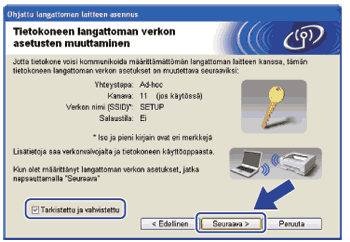 | ||||||||||
| 12 | Valitse laite, jonka määritykset haluat tehdä, ja valitse Seuraava. Jos luettelo on tyhjä, tarkista, että laitteen virta on päällä, ja valitse sitten Päivitä. 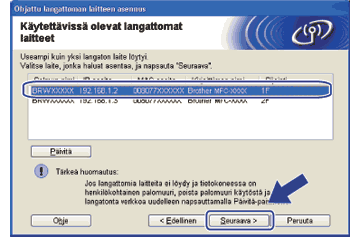
| ||||||||||
| 13 | Ohjattu asennus etsii laitteestasi saatavilla olevia langattomia verkkoja. Valitse Ad-hoc-verkko, johon haluat liittää laitteen, ja valitse sitten Seuraava. 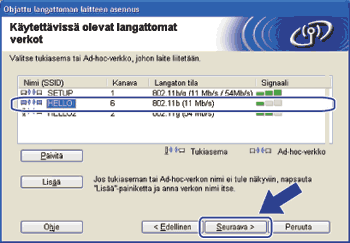
| ||||||||||
| 14 | Jos verkkosi todentamis- ja salausmäärityksiä ei ole tehty, näkyviin tulee seuraava ikkuna. Voit jatkaa määritysten tekemistä valitsemalla OK ja siirtymällä vaiheeseen 16. 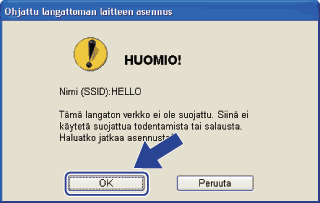 | ||||||||||
| 15 | Jos verkkosi todentamis- ja salausmääritykset on tehty, näkyviin tulee seuraava ikkuna. Langattoman Brother-laitteen määrityksiä tehtäessä on varmistettava, että määritykset ovat sivulle Määritä langattomat asetukset kirjoittamiesi langattoman verkon todentamis- ja salausasetusten mukaisia. Valitse Todentamismenetelmä ja Salaustila kunkin valintaikkunan avattavasta luettelosta. Syötä sitten Verkkoavain ja Vahvista verkkoavain ja valitse Seuraava. 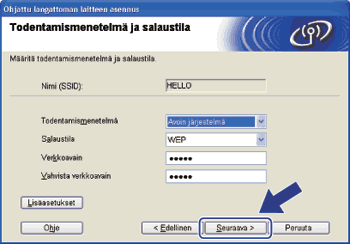
| ||||||||||
| 16 | Valitse Seuraava. Asetukset lähetetään laitteeseesi. Asetukset säilyvät muuttumattomina, jos napsautat Peruuta. Verkkoasetussivu tulostetaan. 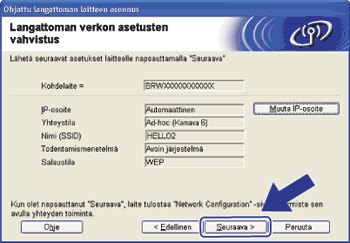 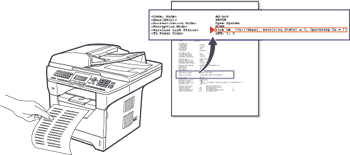 | ||||||||||
| 17 | Lue tulostettu verkkoasetussivu. Valitse tila, joka näkyy verkkoasetussivun Wireless Link status -kohdassa. Valitse Seuraava. Jos tila on "Link OK.", siirry vaiheeseen 19. Jos tila on "Failed To Associate", siirry vaiheeseen 18. 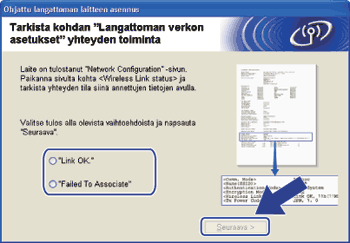 | ||||||||||
| 18 | Valitse Valmis. Langatonta yhteyttä ei voitu yhdistää langattomaan verkkoon. Syy on todennäköisesti väärissä suojausasetuksissa. Palauta tulostuspalvelimen tehdasasetukset. (Katso Verkkoasetusten palauttaminen tehdasasetuksiin) Tarkista langattoman verkon suojausasetukset ja aloita uudelleen vaiheesta 6. 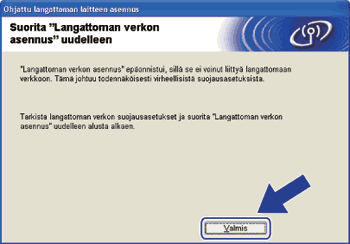 | ||||||||||
| 19 | Jotta voisit kommunikoida määritetyn langattoman laitteen kanssa, tietokone on määritettävä käyttämään samoja langattoman verkon asetuksia. Muuta tietokoneesi langattomat asetukset laitteen tässä näytössä näkyviä langattomia asetuksia vastaaviksi. Valitse valintaruutu, kun olet vahvistanut nämä asetukset, ja valitse sitten Seuraava. (Tässä näytössä näkyvät asetukset on tarkoitettu ainoastaan esimerkiksi. Omat asetuksesi eivät ole samat.) 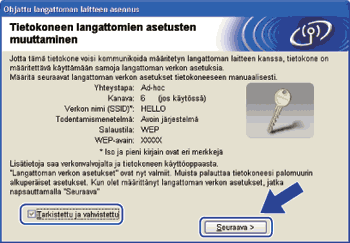 | ||||||||||
| 20 | Valitse valintaruutu, kun olet tehnyt langattomat asetukset loppuun, ja valitse sitten Valmis. 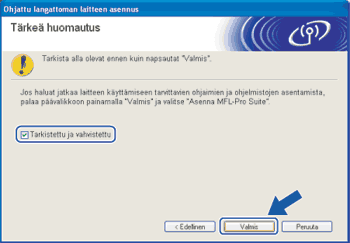 |
  |   |